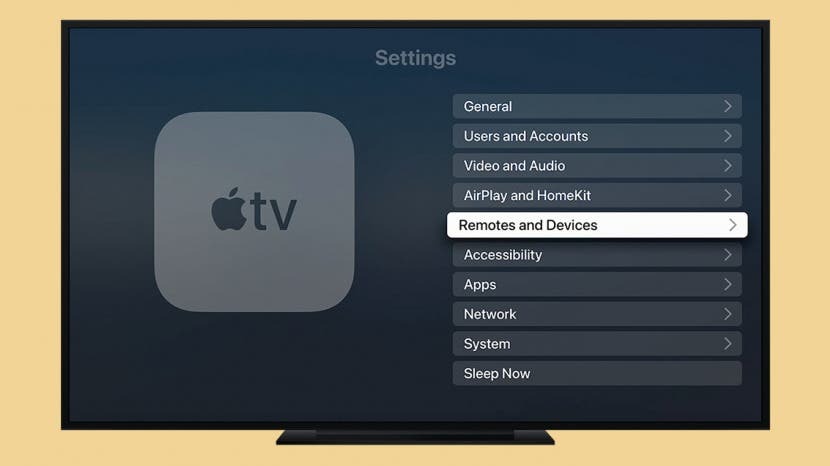
หากคุณพบว่ารีโมท Apple ของคุณไม่ทำงาน มีหลายสิ่งที่คุณสามารถทำได้เพื่อแก้ไข! Apple TV ไม่ตอบสนองต่อรีโมท? แบตเตอรีรีโมต Apple TV ของคุณไม่มีน้ำหรือไม่ ไม่สามารถจับคู่รีโมท Apple TV ได้หรือไม่ ฉันจะนำคุณผ่านขั้นตอนต่างๆ เพื่อให้ใช้งานได้อีกครั้ง!
ข้ามไปที่:
- วิธีตรวจสอบแบตเตอรี่รีโมท Apple TV ของคุณ
- วิธีชาร์จ Apple TV Remote
- วิธีเปลี่ยนแบตเตอรี่รีโมท Apple TV
- วิธีรีเซ็ต Apple TV Remote
- วิธีรีเซ็ต Apple TV Remote ด้วยตนเอง
- จะทำอย่างไรถ้าฉันทำ Apple TV Remote หาย
วิธีตรวจสอบแบตเตอรี่รีโมท Apple TV ของคุณ
หากคุณกำลังมีปัญหากับรีโมท Apple TV สิ่งแรกที่ต้องตรวจสอบคือแบตเตอรี่ เพื่อทำสิ่งนี้:
- เปิด การตั้งค่า บน Apple TV ของคุณ
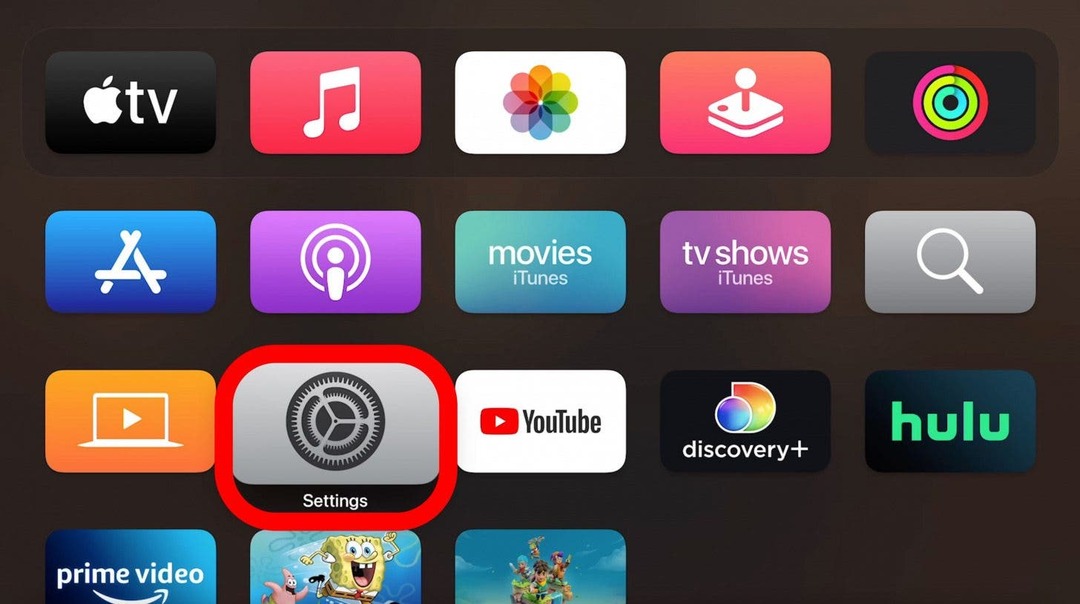
- เลือก รีโมทและอุปกรณ์.
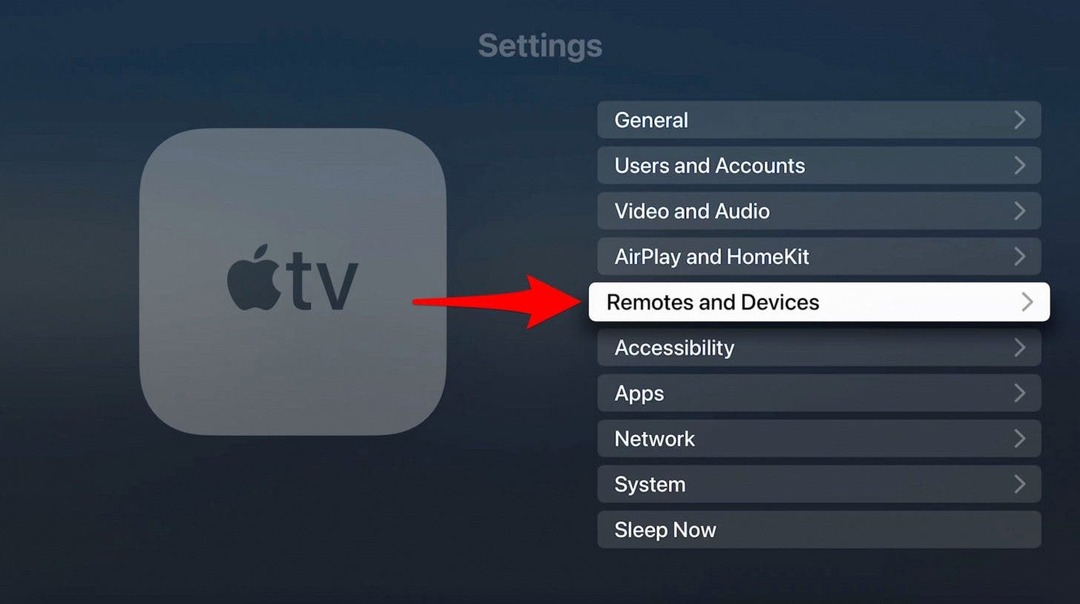
- ภายใต้ ระยะไกล คุณสามารถดูว่าแบตเตอรี่เต็มแค่ไหน
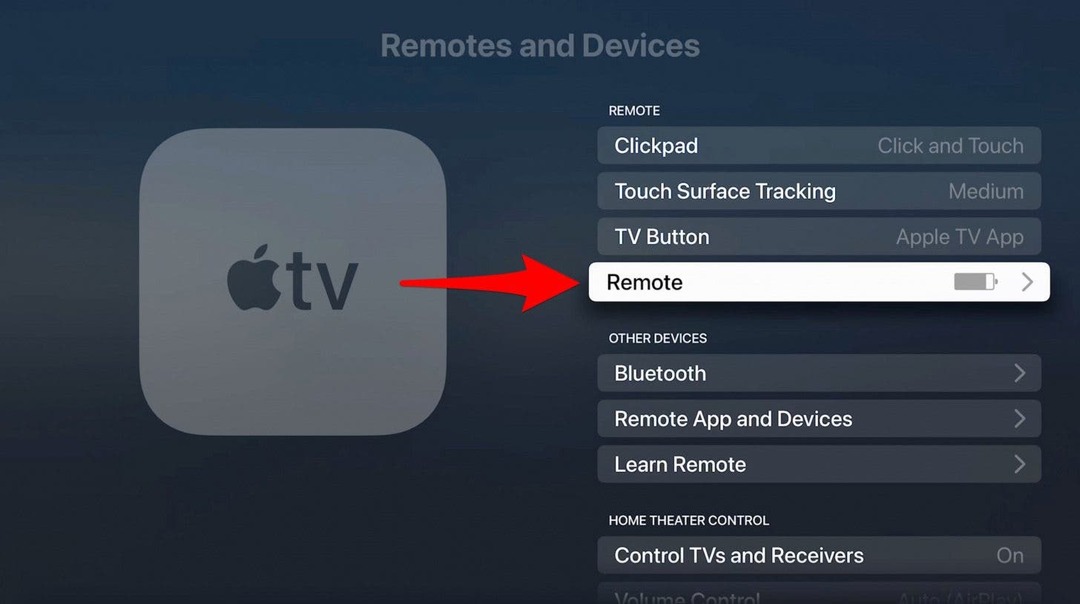
- หากคุณคลิกที่ ระยะไกลคุณสามารถดูเปอร์เซ็นต์ที่แน่นอนได้
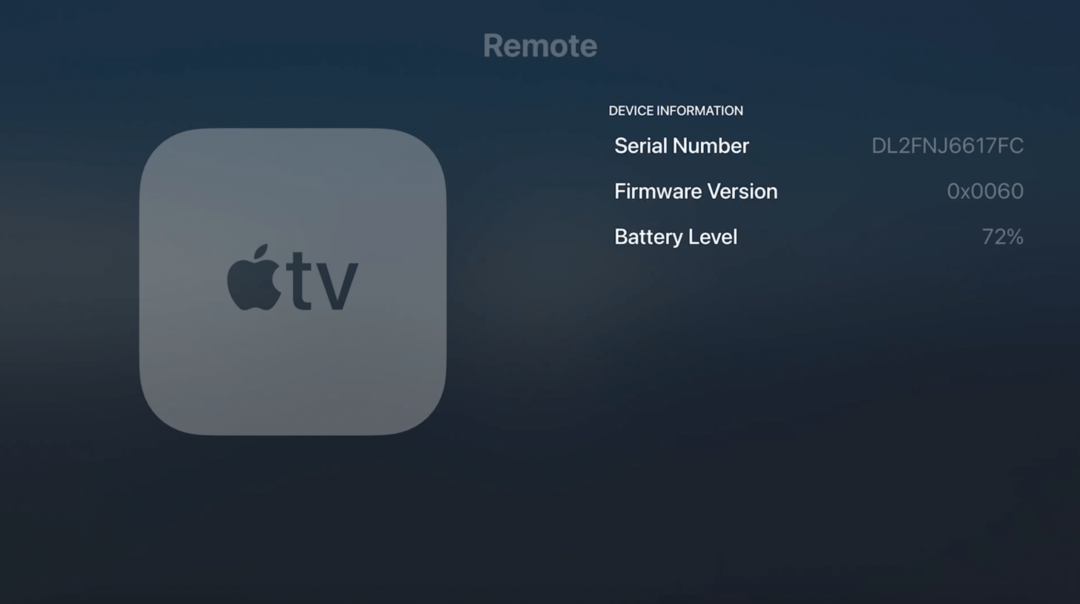
ต่อไป ฉันจะสอนวิธีชาร์จหรือเปลี่ยนแบตเตอรี่ในรีโมท Apple TV ของคุณ หากต้องการเรียนรู้เพิ่มเติมเกี่ยวกับ Apple TV ของคุณ ลงชื่อสมัครใช้. ฟรีของเรา จดหมายข่าวเคล็ดลับประจำวัน
วิธีชาร์จ Apple TV Remote
รีโมต Apple TV มีสองประเภท สามารถชาร์จ Siri Remote ได้ในขณะที่ Apple Remote ต้องการการเปลี่ยนแบตเตอรี่ Siri Remote มาพร้อมกับ Apple TV 4K และ Apple TV HD และสามารถชาร์จได้
คุณสามารถใช้สายฟ้าผ่าจากอุปกรณ์ Apple เครื่องอื่นๆ ของคุณเป็นอุปกรณ์ชาร์จระยะไกลของ Apple TV เชื่อมต่อปลายสายฟ้าผ่าด้านหนึ่งเข้ากับพอร์ตฟ้าผ่าที่อยู่ด้านล่างของ Siri Remote และอีกด้านเข้ากับพอร์ต USB ของคอมพิวเตอร์หรืออะแดปเตอร์แปลงไฟ USB ควรใช้เวลาประมาณสามชั่วโมงในการชาร์จ Siri Remote ของคุณจนเต็ม
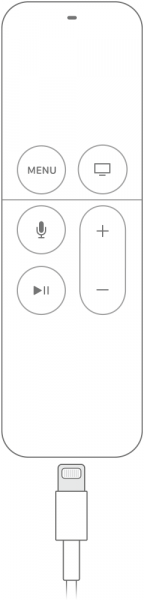
วิธีเปลี่ยนแบตเตอรี่รีโมท Apple TV
จำเป็นต้องเปลี่ยนแบตเตอรี่รีโมทของ Apple TV หากคุณมี Apple Remote สิ่งเหล่านี้มาพร้อมกับ Apple TV รุ่นเก่าและไม่มีพอร์ตฟ้าผ่า Apple Remote แบบอะลูมิเนียมมีส่วนประกอบแบตเตอรี่อยู่ที่ด้านหลังของรีโมท เพียงใช้เหรียญหมุนทวนเข็มนาฬิกาเพื่อถอดแบตเตอรี่เก่าออก
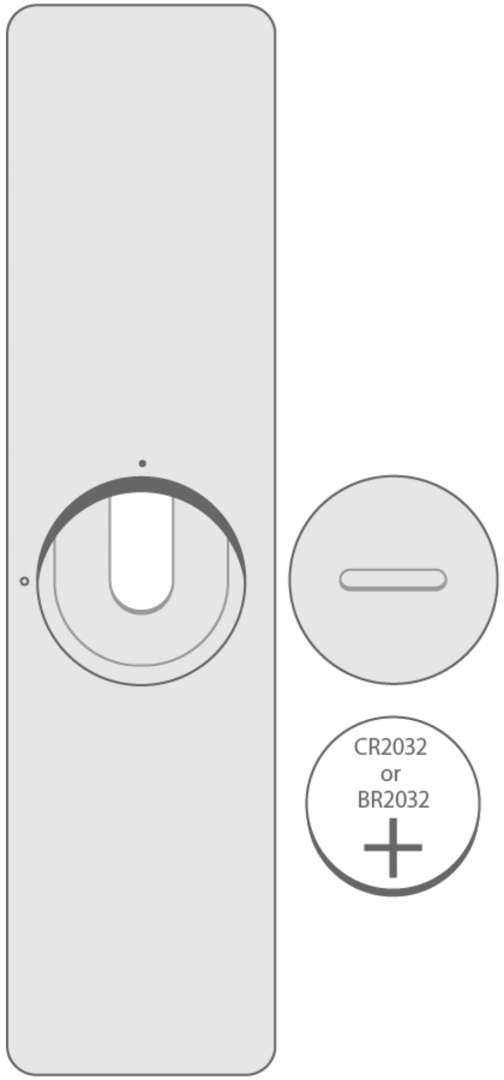
หากคุณมี Apple Remote สีขาว คุณจะพบช่องใส่แบตเตอรี่ที่ด้านล่าง ใช้คลิปหนีบกระดาษหรือวัตถุที่คล้ายกันเพื่อกดปุ่มปลดล็อคเพื่อเลื่อนถาดใส่แบตเตอรี่ออก
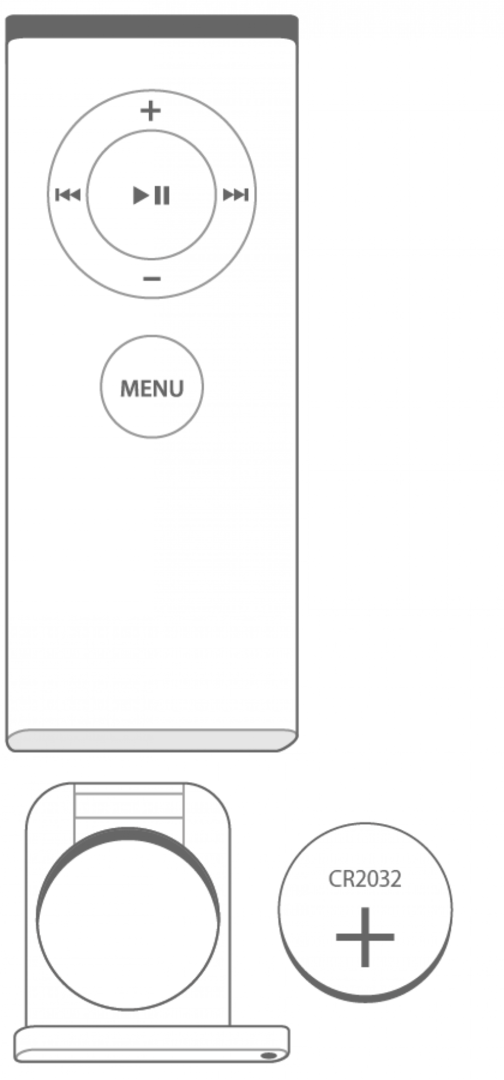
คุณสามารถเปลี่ยนรีโมทอะลูมิเนียมเป็นแบตเตอรี่ลิเธียม 3V แบบเหรียญ CR2032 หรือ BR2032 ได้ หาซื้อได้ตามร้านขายยาทั่วไป Apple Remote สีขาวมีแบตเตอรี่ CR2032
วิธีรีเซ็ต Apple TV Remote
มีหลายวิธีในการรีเซ็ตรีโมท Apple TV ของคุณ วิธีที่ง่ายที่สุดคือถอดปลั๊ก Apple TV แล้วเสียบกลับเข้าไปใหม่หลังจากผ่านไปอย่างน้อยหกวินาที เมื่อหน้าจอหลักปรากฏขึ้นอีกครั้ง ให้ตรวจดูว่ารีโมททำงานหรือไม่ ใช้งานได้กับรีโมท Apple TV ทุกประเภท
วิธีรีเซ็ต Apple TV Remote ด้วยตนเอง
หากคุณมี Siri Remote รุ่นแรก ให้ทำตามขั้นตอนเหล่านี้:
- กดปุ่ม Menu และ Volume Up ค้างไว้พร้อมกันจนกว่าคุณจะเห็นป๊อปอัปบนหน้าจอ Apple TV ของคุณ
- วางของคุณใกล้กับ Apple TV มากที่สุดและรอจนกระทั่งมันหายไป
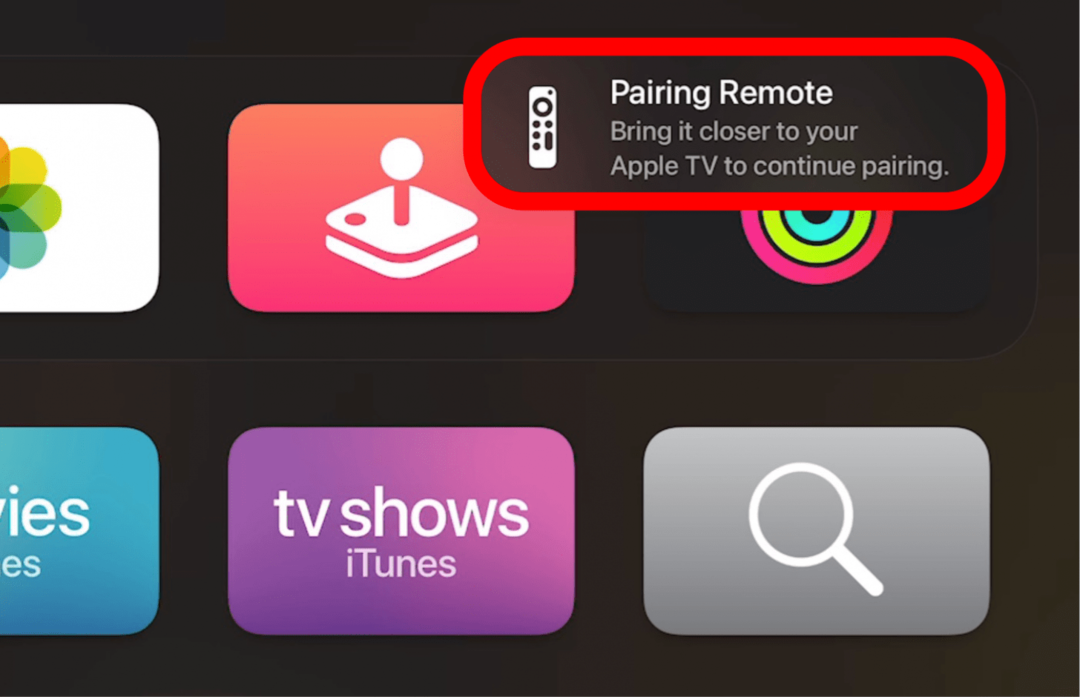
- ลองใช้รีโมทเมื่อป๊อปอัปหายไป
หากคุณมี Siri Remote รุ่นที่สอง:
- กดปุ่ม Back และ Volume Up ค้างไว้พร้อมกันจนกว่าคุณจะเห็นป๊อปอัปบนหน้าจอ Apple TV ของคุณ

- วางของคุณใกล้กับ Apple TV มากที่สุดและรอจนกระทั่งมันหายไป
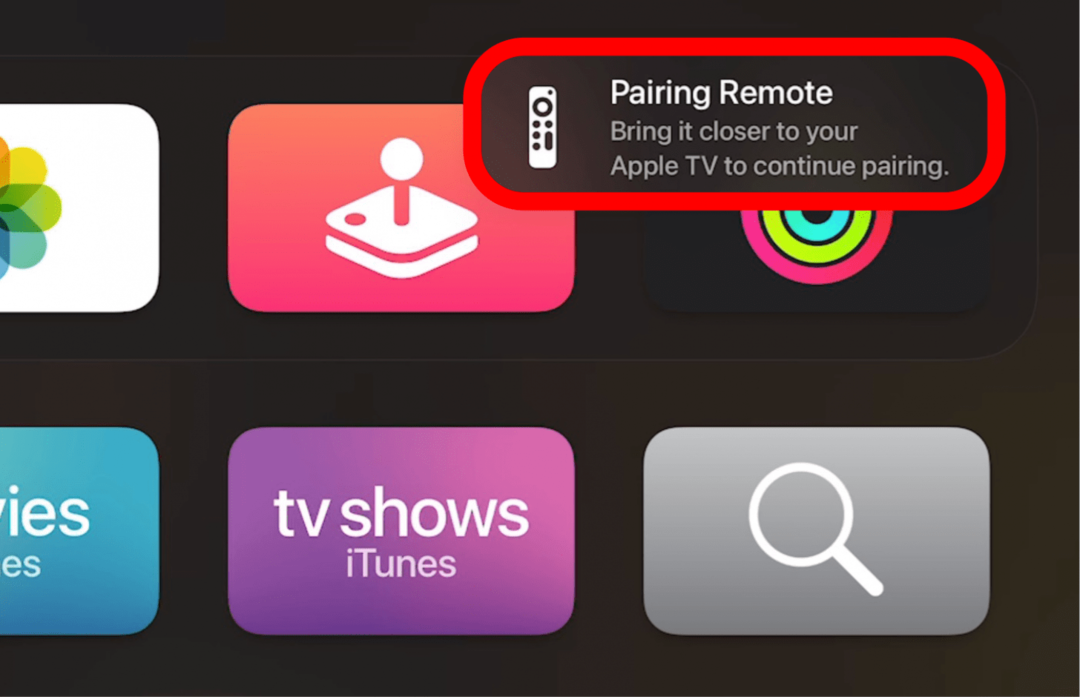
- ลองใช้รีโมทเมื่อป๊อปอัปหายไป
หากคุณมีรีโมทรุ่นเก่ากว่า:
- กดปุ่มซ้ายและปุ่มเมนูค้างไว้พร้อมกันจนกว่าคุณจะเห็นป๊อปอัปบนหน้าจอ Apple TV ของรีโมทที่มีวงรีสองวง
- เมื่อคุณเห็นป๊อปอัป ให้กดปุ่มขวาและปุ่มเมนูพร้อมกันจนกว่าคุณจะเห็นวงรีสองวงซ้อนทับกัน ซึ่งหมายถึงการจับคู่
- ลองใช้รีโมทเมื่อป๊อปอัปหายไป
หากรีโมท Apple TV ของคุณยังคงไม่ทำงานเมื่อคุณแน่ใจว่าชาร์จแล้วและลองรีเซ็ตแล้ว อาจมีปัญหาร้ายแรงกว่านั้น พึงระลึกไว้เสมอว่า รีโมท Apple TV ไม่กันน้ำเพื่อให้สามารถเสียหายจากน้ำได้ ติดต่อฝ่ายสนับสนุนของ Apple โดยตรงและพิจารณาซื้อรีโมทใหม่
เคล็ดลับสำหรับมือโปร: NS Siri Remote ใหม่ล่าสุด สามารถซื้อแยกต่างหากจาก Apple TV สามารถจับคู่กับรุ่นเก่าได้
จะทำอย่างไรถ้าฉันทำ Apple TV Remote หาย
ขออภัย ไม่มีรีโมท Apple TV ในแอพ Find My หากคุณทำรีโมท Apple TV หาย จะไม่มีเคล็ดลับในการค้นหา อย่างไรก็ตาม หากคุณมีแนวโน้มที่จะทำหาย มีเคสที่พิมพ์ 3 มิติที่มีรีโมท Apple TV และ AirTags ตรวจสอบสิ่งนี้ เคส Airtag ระยะไกลของ Apple TV 4K ($ 19.99)
ตอนนี้คุณรู้วิธีรีเซ็ตรีโมท Apple TV รุ่นใดก็ได้และตรวจดูให้แน่ใจว่าได้ชาร์จแบตเตอรี่แล้ว เรายังคงรอให้ Apple ช่วยให้ค้นหารีโมทที่สูญหายได้ง่ายขึ้น อย่างไรก็ตาม, AirTags ให้ทางออกที่แปลกใหม่สำหรับสิ่งนั้นเช่นกัน!